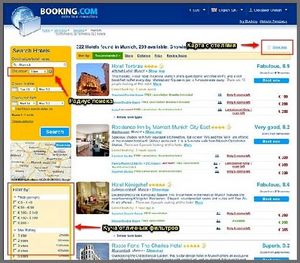Как скачивать фильмы и телешоу, чтобы смотреть их в самолете (или в любом другом месте в автономном режиме)

Надежное интернет-соединение доступно не везде. Если вы хотите смотреть потоковые фильмы и телепередачи в самолете, метро или где-нибудь в глуши, вдали от вышек сотовой связи, вы можете скачать их заранее.
Не каждый сервис предлагает функцию загрузки, но довольно многие сервисы позволяют загружать видео заранее, чтобы вы могли взять их с собой. Это также может сэкономить много ценных сотовых данных, особенно если вы находитесь в международном роуминге. Давайте рассмотрим некоторые варианты.
Amazon Prime
Приложение Amazon Video, доступное для iPhone и iPad, Android-устройств и Kindle Fires от Amazon, позволяет загружать видео на ваше устройство, чтобы вы могли смотреть их в автономном режиме.
Просто загрузите приложение и войдите в систему, используя свою учетную запись Amazon. Найдите фильм или телешоу, которое вы хотите посмотреть, и нажмите кнопку Загрузить справа от него. Загруженные видео появятся в разделе Загрузки приложения, и вы сможете открыть приложение и посмотреть их даже без подключения к Интернету.
Эта функция доступна только в приложениях Amazon Video для iOS, Android и Fire OS от Amazon. Вы не можете сделать это на веб-сайте, так же как и на ноутбуке. Вам нужен смартфон или планшет, но не планшет с Windows.
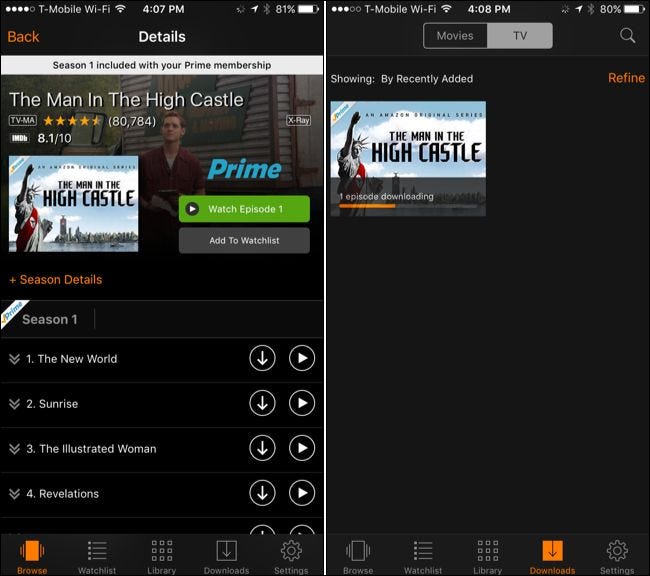
YouTube Red
YouTube предлагает эту функцию, но только если вы платите за YouTube Red (что на самом деле не так уж плохо, если вы пользуетесь Google Play Music, который входит в комплект - вы получаете как музыкальную библиотеку Google Play Music, так и YouTube Red за ту же цену, что и Spotify или Apple Music).
Чтобы загрузить видео, откройте приложение YouTube на iPhone, iPad или устройстве Android и нажмите кнопку меню рядом с видео. Нажмите Сохранить в автономном режиме, и вам будет предложено выбрать разрешение, в котором вы хотите загрузить видео. Более высокие разрешения обеспечивают лучшее качество видео, но занимают больше места на устройстве.
Видео, сохраненные для автономного использования, вы найдете на вкладке профиля. Нажмите Видео в автономном режиме, и вы увидите список видео, которые можно смотреть в автономном режиме.
Эта функция доступна только в приложении YouTube для iPhone, iPad и устройств Android. Вы не можете сделать это на веб-сайте YouTube, так же как и на ноутбуке.
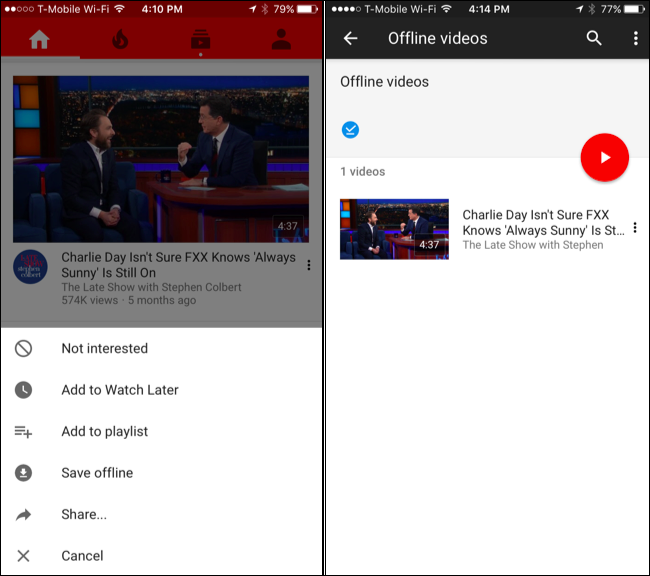
Прокат и покупка видео
Amazon и YouTube предлагают эту функцию в рамках своих тарифных планов потокового вещания, что очень удобно. Однако вы можете получить доступ к гораздо более широкому выбору видео, если готовы заплатить за видео - либо в качестве временного проката, либо в качестве покупки, которую можно смотреть сколько угодно.
Это удобно еще и потому, что некоторые из этих сервисов позволяют загружать видео на Windows PC, Mac или Chromebook. Вы можете сохранять видео и просматривать их на ноутбуке или планшете Windows, в то время как Amazon и YouTube предлагают такую возможность только в своих мобильных приложениях.
Здесь у вас есть довольно много вариантов, включая:
- iTunes (Windows, Mac, iOS) : iTunes от Apple доступен для Windows и включен в Mac, iPhone и iPad. Он позволяет брать фильмы напрокат, покупать отдельные эпизоды или целые сезоны телепередач, а также приобретать фильмы. Если вы решили взять фильм напрокат, у вас будет тридцать дней, чтобы начать его смотреть. Если вы планируете отправиться в путешествие, вы можете арендовать несколько фильмов в iTunes, загрузить их на свой Windows PC, Mac, iPhone или iPad и посмотреть их в любое время в течение 30 дней без подключения к Интернету. Если вы купите эпизод телешоу или целый фильм, вы сможете загрузить его и посмотреть в любое время без ограничения срока действия.
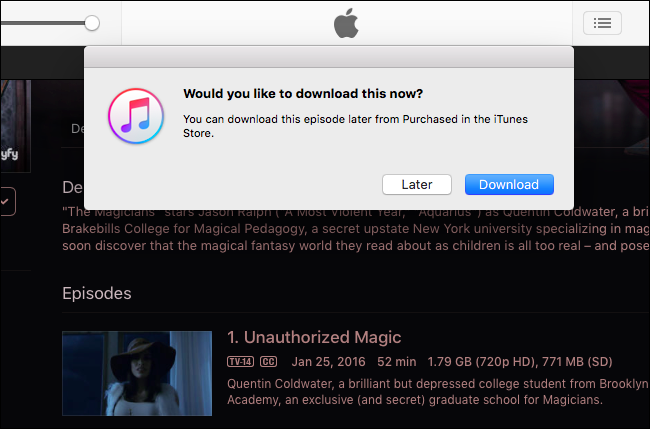
- Amazon Video (iOS, Android, Kindle Fire) : В дополнение к библиотеке бесплатного видео, доступного по программе Amazon Prime, Amazon позволяет брать напрокат и покупать отдельные фильмы и эпизоды телешоу. Однако вы не можете загрузить купленные видео на свой компьютер для просмотра в автономном режиме - вы можете загрузить их только в приложение Amazon Video на iOS, Android или Kindle Fire.
- VUDU (iOS, Android) : VUDU от Walmart также позволяет арендовать и покупать фильмы и телешоу, но видео можно загружать только на iPhone, iPad и устройства Android. Пользователям ноутбуков не повезло.
- Microsoft Windows Store (Windows 10) : Windows 10 включает в себя магазин Windows, а в магазине Windows Store есть целый раздел Фильмы и ТВ, предлагающий аренду и покупку видео. Видео, за которое вы заплатили, можно смотреть в приложении Фильмы и ТВ, входящем в состав Windows 10. Это основная альтернатива iTunes для покупки и просмотра видео в автономном режиме на ПК с Windows.
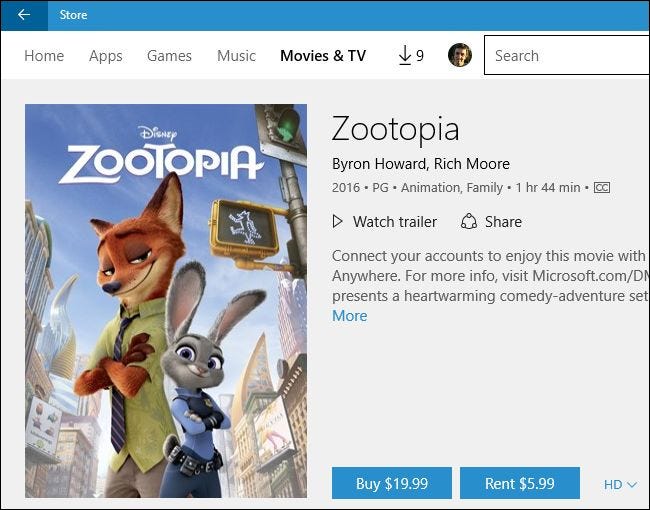
- Google Play Фильмы и ТВ (Android, iOS, Chrome OS) : На устройствах Android приложение Google Play Movies TV обеспечивает прокат фильмов и телепередач. Приложение Google Play Movies TV также доступно на iPhone и iPad, и обе платформы позволяют загружать видео в автономном режиме и смотреть их в приложении. Google предлагает приложение Google Play Movies TV для Chrome, которое позволяет загружать и смотреть видео в автономном режиме, но эта функция работает только на Chromebooks. Это единственный вариант для устройств на базе Chrome OS.
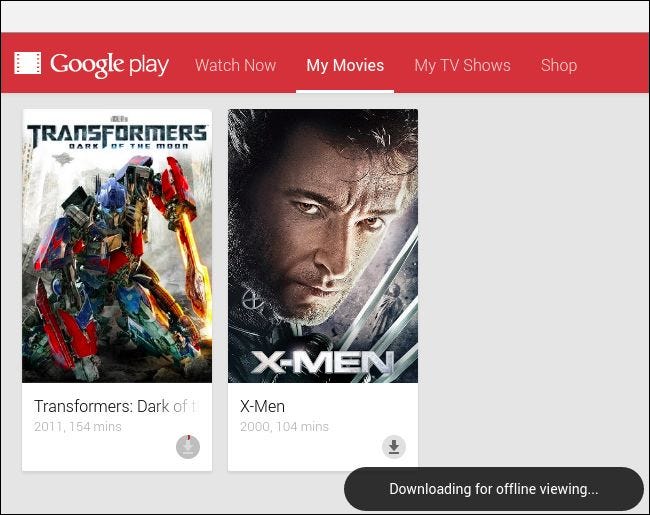
Копировать собственные DVD или Blu-rays
Наконец, если у вас есть фильмы или телепередачи на физических дисках DVD или Blu-ray, вы можете скопировать их в цифровые видеофайлы, которые удобнее брать с собой. Храните эти файлы на ноутбуке, смартфоне или планшете, и вы сможете смотреть их, не беря с собой диск.
Копировать DVD и Blu-Ray можно с помощью различных программ, но нам особенно нравится Handbrake - она бесплатная и содержит предустановки для копирования файлов, совместимых с iPhone, iPad, Android и другими устройствами.
Netflix пока не предлагает эту функцию, но, по слухам, Netflix работает над этим. Если и когда Netflix действительно предложит эту функцию, она, вероятно, будет работать аналогично приложениям Amazon Video и YouTube.
- ' 7 лучших мест для бесплатной загрузки музыки (легально)
- ' Как отслеживать (и сокращать) использование данных на iPhone
- ' Как загрузить свою музыкальную библиотеку в Google Play Music
- ' T-Mobile продает вашу активность в приложениях: Вот как отказаться
- ' Сколько стоит эксплуатация электрической газонокосилки?
- ' Обзор карты захвата NZXT Signal 4K30: Высококачественные кадры без потерь
- ' Что нового в обновлении 22H2 для Windows 11: 10 лучших новых функций
- ' Мир без проводов: 25 лет Wi-Fi

Крис Хоффман Крис Хоффман - главный редактор How-To Geek. Он пишет о технологиях уже более десяти лет и в течение двух лет был обозревателем PCWorld. Крис писал для The New York Times и Reader's Digest, давал интервью в качестве эксперта по технологиям на таких телеканалах, как NBC 6 в Майами, и освещал свою работу в новостных изданиях, таких как BBC. С 2011 года Крис написал более 2000 статей, которые были прочитаны почти миллиард раз - и это только здесь, на How-To Geek. Читать полное био
Хотите смотреть фильмы в самолете? Что нужно сделать перед полетом
Авиакомпании любят говорить нам, что причина отсутствия развлекательных программ на задних сиденьях заключается в том, что люди предпочитают смотреть на своих личных устройствах, а не на экранах, предоставляемых авиакомпанией. Хотя это сомнительное предположение, мы должны жить с тем фактом, что некоторые авиакомпании не предоставляют никаких развлечений на борту, в то время как другие говорят, что они предоставляют развлечения, которые вы можете смотреть на своем устройстве.
Я согласен, что авиакомпаниям никогда не удастся сделать развлечения на борту правильно, но это не значит, что они должны прекратить попытки. Я также уверен, что удаление развлекательных экранов не имеет никакого отношения к весу и увеличению расходов, связанных с их наличием, потому что мы все знаем, что авиакомпании не заботятся о том, чтобы пытаться сэкономить вес самолета, как только возможно. (/сарказм).
Поскольку вы предоставлены сами себе, вот что вам нужно сделать перед полетом, чтобы быть уверенным, что вы сможете смотреть предоставленные развлечения во время полета.
Возьмите с собой свой собственный
Если вы летите авиакомпаниями Allegiant, Avelo, Breeze или Frontier, вам придется взять с собой свои собственные устройства, так как в самолете нет развлечений или Wi-Fi, чтобы занять вас. Поэтому запаситесь iPad, Kindle или ноутбуком, чтобы скоротать время в полете. А если вы забыли, в аэропорту всегда есть книжный магазин, где можно купить что-нибудь почитать в последнюю минуту.
Теперь, когда Spirit предлагает Wi-Fi на большинстве своих самолетов, вы можете смотреть собственный контент, если приобретете пакет потокового вещания. Они не предлагают бесплатный контент.
Скачайте приложение
Если в самолете есть Wi-Fi, велика вероятность, что у вас будет доступ к какой-либо форме бесплатных развлечений в полете. Однако вам нужно быть готовым. Не ждите, пока вы сядете в самолет, чтобы попытаться загрузить нужное приложение. Неужели только у меня никогда не получается поймать хороший сигнал сотовой связи, как только я сажусь в самолет? Даже когда нам все еще разрешают пользоваться телефонами, как только я сажусь в самолет, прием сигнала обычно падает до нуля, так что даже если я захочу что-то скачать, у меня не будет шансов.
Вот что вам нужно сделать для каждой авиакомпании:
Alaska
Большинство рейсов Alaska предлагают услугу потокового вещания на борту.
Большинство самолетов оснащены нашей потоковой развлекательной системой, позволяющей смотреть бесплатные фильмы и телепередачи на вашем собственном устройстве. Просто подключитесь к нашей бортовой сети Wi-Fi во время полета и посетите сайт AlaskaWiFi.com, чтобы просмотреть нашу обширную библиотеку.
American
На большинстве рейсов вы можете транслировать нашу бесплатную библиотеку фильмов, музыки, телепередач и многое другое на свой телефон, планшет или ноутбук.
Как подключиться к Wi-Fi:
Телефон или планшет:
- Включите авиарежим и подключитесь к сигналу Wi-Fi AA-Inflight.
- Если вы не перенаправляетесь, откройте браузер и введите aainflight.com
Ноутбук:
- Подключитесь к сигналу Wi-Fi AA-Inflight.
- Если вы не перенаправляетесь, откройте браузер и введите aainflight.com
Delta
Поскольку почти все рейсы Delta оснащены бортовыми развлекательными системами, они исключили возможность потоковой передачи контента Delta Studio (фильмы и ТВ) на ваши персональные устройства.
Наслаждайтесь 1 000+ часами бесплатных развлечений на экране вашего кресла, включая 12 каналов спутникового телевидения (на некоторых самолетах), а также последние фильмы, сериалы премиум-класса от HBO®, Hulu® и Showtime®, подкасты, плейлисты и игры.
Часть меня очень хотела посмотреть это на рейсе Delta, чтобы узнать, отредактировали ли они это вообще.
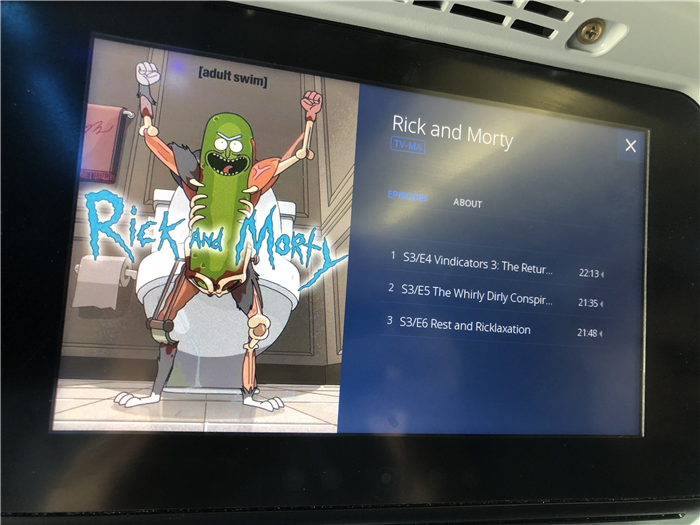
JetBlue
JetBlue предлагает бесплатный WiFi на всех рейсах, поэтому у вас не возникнет проблем с тем, чтобы занять себя. Они также предлагают развлечения на сидениях с радио Sirius XM, DirectTV и Showtime. Однако на экране в кресле доступны только три фильма.
Однако у вас есть доступ к множеству материалов на вашем собственном устройстве.
Гавайи
Гости, сидящие в основном салоне и салоне повышенной комфортности наших самолетов A321neo, могут транслировать развлечения в полете на свои мобильные устройства, планшеты или ноутбуки.
Перед посадкой на рейс загрузите приложение Hawaiian Airlines на свое устройство Apple iOS или Android.
Шаг 2: Убедитесь, что в настройках устройства включены службы определения местоположения, а для приложения Hawaiian Airlines включено разрешение на доступ к местоположению.
- Пользователи Apple iOS: Перейдите в НастройкиПриватность, убедитесь, что Службы определения местоположения включены. В разделе Службы местоположения найдите и выберите Hawaiian Airlines App, затем выберите Во время использования приложения или Всегда. ПРИМЕЧАНИЕ: После включения службы определения местоположения может потребоваться полное выключение/включение (перезагрузка) устройства iOS перед открытием приложения Hawaiian Airlines.
- Пользователи Android: На главном экране проведите пальцем вниз в верхней части экрана, чтобы открыть быстрые настройки, и включите значок местоположения. Затем перейдите в Настройки устройства Приложения, выберите приложение Hawaiian Airlines и убедитесь, что параметр Разрешения приложения включен.
Сначала переключитесь в авиарежим в настройках и подключитесь к сети WiFi HawaiianAirWiFi.
- Для пользователей мобильных/планшетных устройств: После подключения к сети откройте приложение Hawaiian Airlines App, выберите More , а затем In-Flight Entertainment .
- Для пользователей ноутбуков: После подключения к сети откройте поддерживаемый браузер Chrome (версия 58+) и зайдите на сайт HawaiianAirlinesWifi.com для просмотра и воспроизведения контента. Обратите внимание: браузеры Safari, Firefox, Internet Explorer и Edge в настоящее время не поддерживаются.
Southwest
У нас есть что-то для всех. Широкий выбор новинок и давних любимцев клиентов, все фильмы можно просматривать прямо в браузере - не нужно скачивать или регистрироваться! Вот лишь некоторые из наших фильмов на портале Inflight Entertainment Portal. Нажмите Посмотреть все фильмы, чтобы ознакомиться с полной ежемесячной программой.
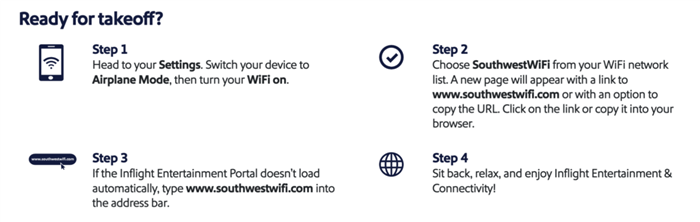
Страна Солнца
Во время полета рейсом Sun Country Airlines вы можете использовать свой смартфон, планшет или ноутбук, чтобы часами наслаждаться бесплатными развлечениями из нашей библиотеки фильмов, передач, игр и музыки через нашу безопасную беспроводную сеть AirFi. Находясь на борту самолета, вы можете смотреть разнообразные развлекательные передачи, даже если нет доступа к Интернету. А если вы забыли наушники, их можно приобрести. Кроме того, поскольку большинство мест оснащены USB-портами для зарядки, а наши лучшие места имеют стандартные розетки переменного тока, вы можете подключить свой смартфон, планшет или ноутбук для постоянного питания.
United
Наши опции United Private Screening℠ позволяют смотреть последние голливудские хиты, модные телешоу и многое другое через монитор на спинке кресла или на своем личном устройстве в зависимости от типа самолета.
Вы можете загрузить приложение United из Apple App Store или Google Play Store перед полетом.
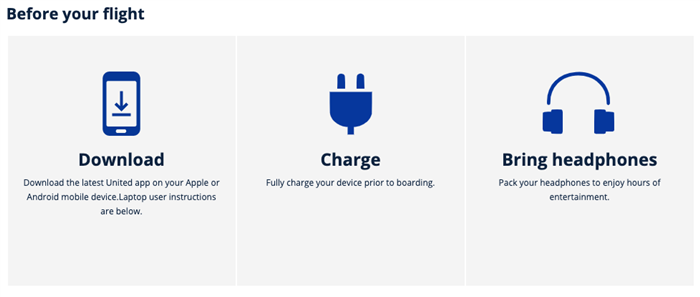
Заключительные соображения
Хотя многие авиакомпании и раньше требовали просмотра контента через свои приложения, только две авиакомпании по-прежнему заставляют это делать - Hawaiian и United.
Остальные авиакомпании (Alaska, American, Southwest и Sun Country) позволяют смотреть контент на борту без покупки Wi-Fi через браузер.
К счастью, авиакомпании отказались от отдельных приложений для медиаплееров, что немного упрощает процесс надевания наушников и просмотра фильма или телепередачи на личном устройстве.
Хотите прокомментировать этот пост? Отлично! Прочитайте сначала эту статью, чтобы убедиться, что она будет одобрена. Хотите стать спонсором статьи, написать что-нибудь для Your Mileage May Vary или разместить рекламу на нашем сайте? Нажмите здесь для получения дополнительной информации.
Понравился этот пост? Пожалуйста, поделитесь им! У нас есть еще много подобных статей, и мы будем рады, если вы останетесь с нами и подпишитесь, чтобы получать по электронной почте уведомления о наших публикациях.
Независимо от того, читали ли вы наши статьи раньше или заглянули к нам впервые, мы очень рады, что вы здесь, и надеемся, что вы заглянете к нам снова!
Комментариев пока нет!ЧаВо
Популярное
Отдых
Новое на сайте
Советы путешественникам
Индия сезон для отдыха

Индия входит в десятку стран по занимаемой территории, славится своим кинематографом и интересными достопримечательностями. В этой ...
Авиабилеты Метроджет (Колавиа). Дешевые билеты на самолет Metrojet (Когалымавиа). Официальный сайт - metrojet.ru

Основной сферой деятельности авиакомпании "Метроджет авиабилеты" является осуществление чартерных перевозок по России и за ее пределы. Изначально авиаперевозчик ...
Невозвратный билет как вернуть? Политика возврата средств за невозвратные авиабилеты

Если на ваши планы поездки повлиял COVID-19, в зависимости от серьезности нарушения расписания, вы можете иметь ...